 かたぴ
かたぴ
みなさんこんにちは、かたぴです。現役でUber Eatsの配達パートナー(ウーバーイーツの配達員)をやっており、プライベートでもUber Eatsで累計1000回以上の注文経験があります。
「Uber Eats のことはなんとなく分かったのでとりあえず利用してみたい!」
「まだアプリはインストールしてないけど何から始めたらいい?」
こんな悩みをお持ちではありませんか?
Uber Eats で注文するためにはアカウント作成が必須となります。
これから初めてUber Eats で注文してみようかなと思っている方はぜひ参考にしてくださいね。
まずはUber Eatsのアプリをインストール
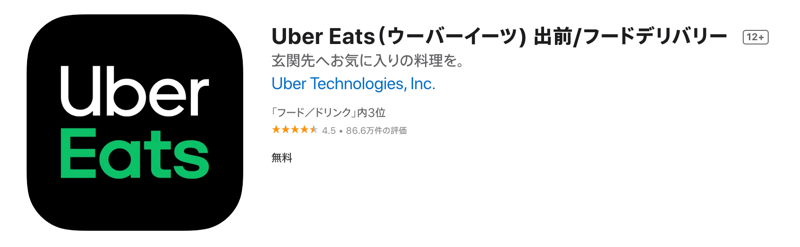
Uber Eatsのアプリ
Uber Eats にはスマホ専用のアプリがあります。
お持ちのスマホがiPhoneの方はAppStoreから、Androidの方はGoogle PlayからUber Eats のアプリをインストールしましょう。
Uberアカウントの作成手順
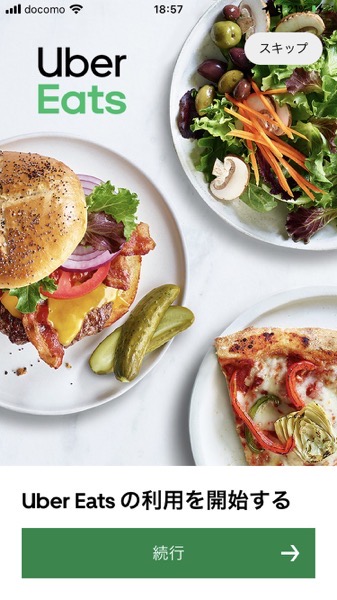
Uber Eats のアプリをインストールして起動するとこのような画面が表示されるかと思います。
Uber Eats で注文するためにはUberアカウントの作成が必須なのでスキップボタンは押さないように。
STEP.1
スマホの電話番号を入力する
ご利用のスマホの電話番号を入力してください。
この電話番号はSMS(ショートメール)を受信できる番号でなければいけません。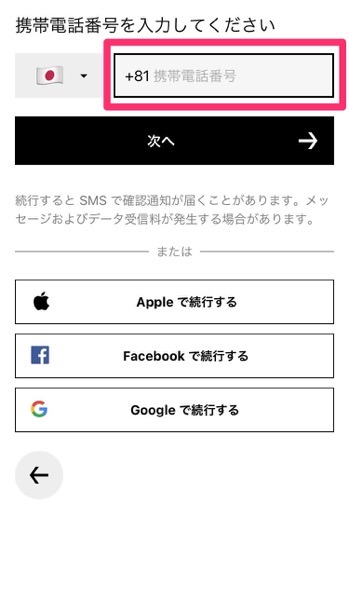
この電話番号はSMS(ショートメール)を受信できる番号でなければいけません。
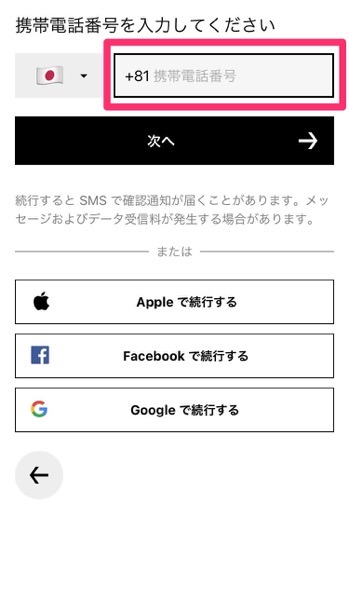
スマホの電話番号を入力
STEP.2
SMS認証する
スマホに数字4ケタのコードが書かれたSMSが届きます。
番号を確認して入力してください。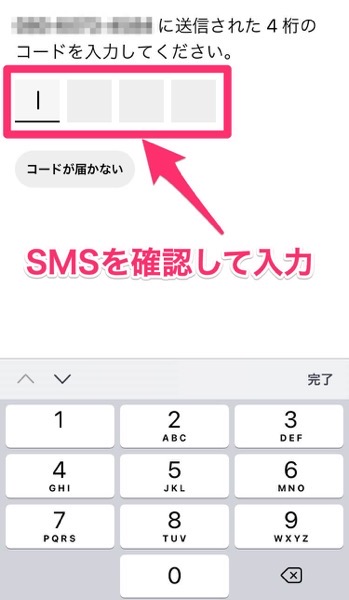
番号を確認して入力してください。
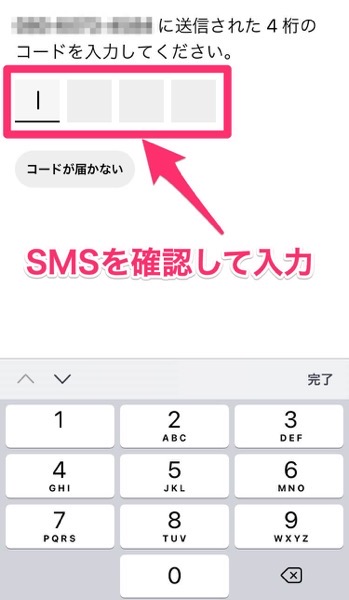
4ケタのコードを入力
STEP.3
メールアドレスを入力する
日常的に使用しているメールアドレスを入力してください。
メールアドレスはログイン時に必要なほか、Uber Eats で注文したときの領収書が届くようになっています。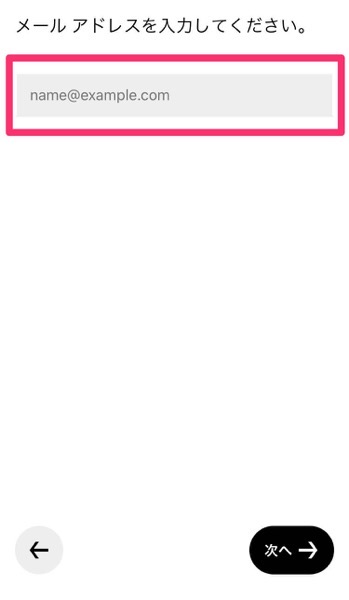
メールアドレスはログイン時に必要なほか、Uber Eats で注文したときの領収書が届くようになっています。
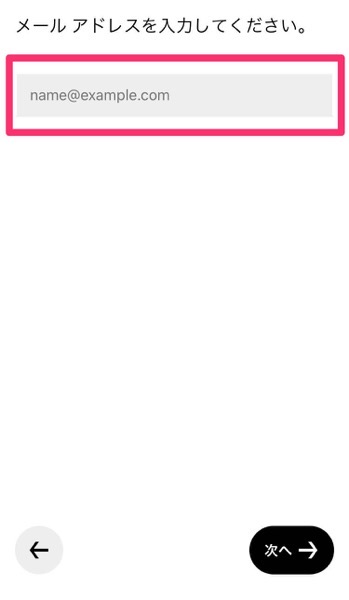
メールアドレスを入力
STEP.4
パスワードを入力する
パスワードは以下の条件を満たすように入力してください。
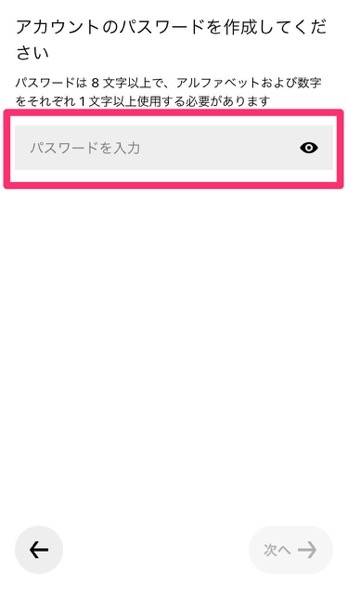
- 8文字以上の文字列を入力すること
- 内、1文字以上は数字を含むこと
- 内、1文字以上はアルファベットを含むこと
ここで入力したパスワードはログイン時に必要となります。
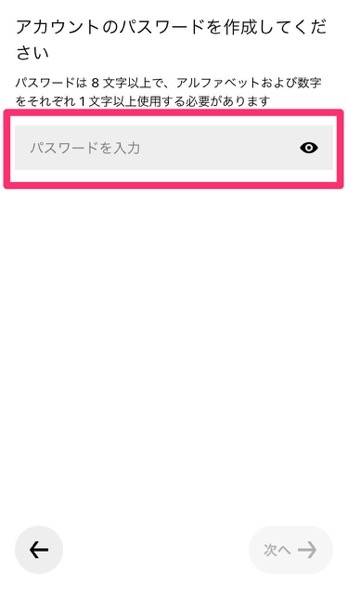
パスワードを入力
STEP.5
氏名を入力する
みなさんの氏名を入力してください。
偽名を入力しても届くには届きますが、注文したときに誤配のリスクが高まったり配達員が迷って電話がかかってきたりする可能性が上がるので、特別な事情がない限り偽名は入力しないようにお願いいたします。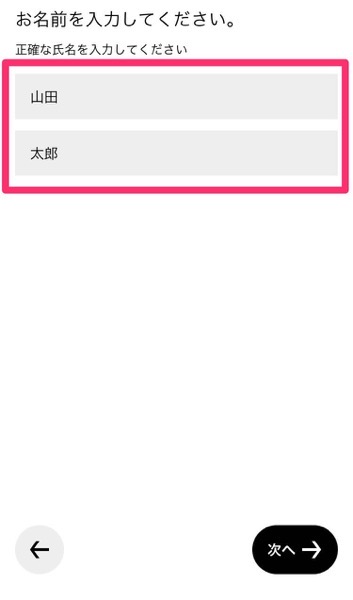
偽名を入力しても届くには届きますが、注文したときに誤配のリスクが高まったり配達員が迷って電話がかかってきたりする可能性が上がるので、特別な事情がない限り偽名は入力しないようにお願いいたします。
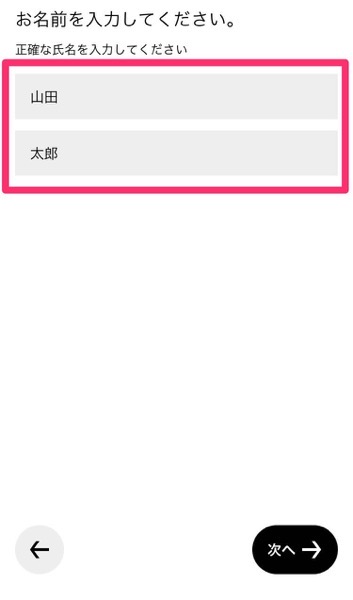
氏名を入力
STEP.6
利用規約に同意する
利用規約を確認し、問題なければ同意するにチェックを入れてください。
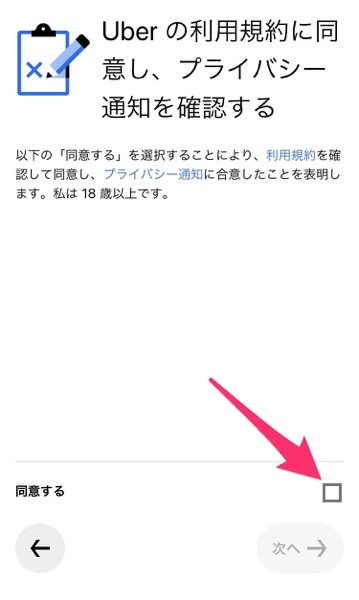
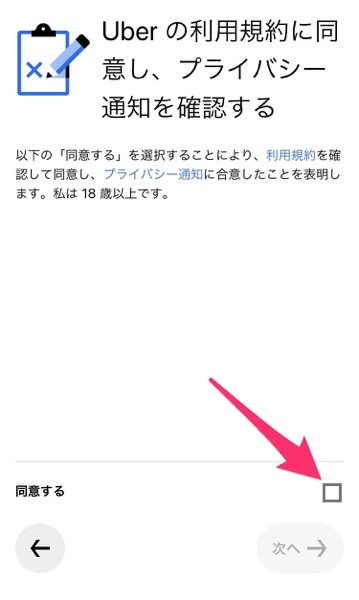
利用規約に同意してチェック
 かたぴ
かたぴ
ここまでできたらUberアカウントの作成は終わり!次はお届け先住所の設定をしていきましょう。



